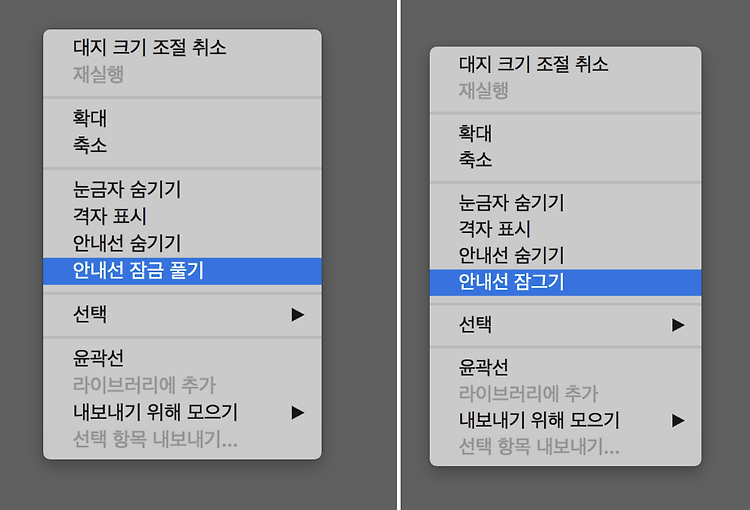안녕하세요 가든입니다! 일러스트 안내선 지우기 만들기 / 안내선 설정 방법 A to Z 안녕하세요 가든입니다! 디자인을 할 때 '여백'과 '그리드'의 개념을 알면 일러스트에서 더 좋은 작품을 만들 수 있습니다. 그래서 인쇄할 때 일러스트 안내선 만들어서 재단선이나 여유 공간을 gardendesign.tistory.com 위의 게시글에서 일러스트 안내선 만들고 일러스트 작업을 위해 그리드 잡을 때 어떻게 적용하는지 알려드렸습니다. 이번에는 안내선 이동을 어떻게 하는지 어떻게 움직이지 않게 안내선 고정 하는지 알려드리려고 합니다 :) 먼저 일러스트 안내선은 일러스트 자를 만들고 안내선을 만들어줍니다 (자세한 방법은 위 링크의 포스팅 혹은 영상 을 참고해주세요!) 일러스트 연습장 (진한 회색 부분)을 더블..